怎样在Word中调整页面方向_Word横竖版切换步骤
时间:2025-07-13 | 作者: | 阅读:0要快速切换word页面方向,可在“布局”选项卡中点击“方向”按钮选择横向或纵向;如需部分页面横向,则需使用分节符创建新节后单独设置该节方向;若调整无效,应检查并修正分节符位置;为避免排版错乱,可调整页边距、表格列宽或启用自动调整功能;打印时应正确设置打印机方向或转为pdf格式以保留排版。
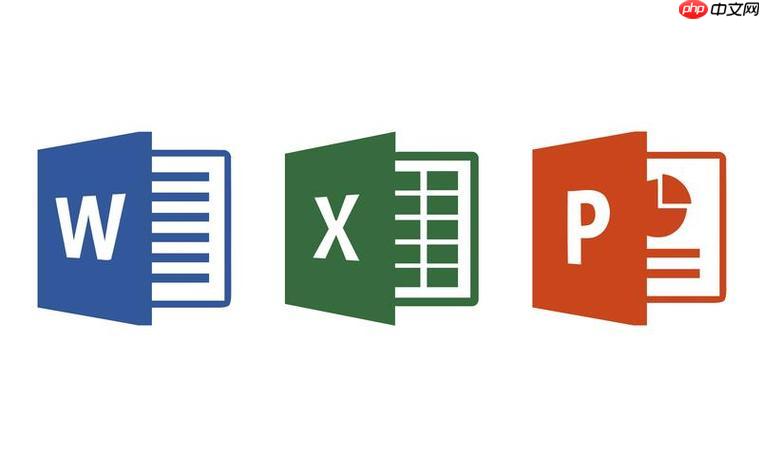
Word文档的页面方向调整,其实就是横版和竖版之间的切换。这个操作并不复杂,但对于排版来说至关重要,尤其是在处理包含大量表格或图片的文档时。

调整Word页面方向,让你的文档更专业、更易读。
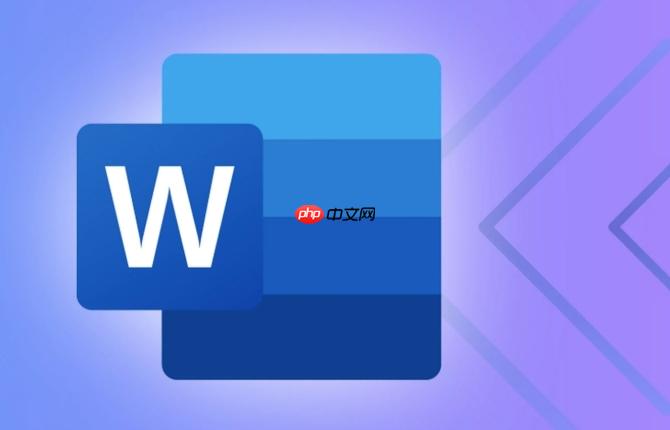
如何快速切换Word页面方向
最直接的方法是在“布局”选项卡中找到“方向”按钮。点击它,选择“横向”或“纵向”即可。但有时候,我们可能只需要文档中的一部分页面是横向的,例如包含一个特别宽的表格。这时候,简单地全局修改就不行了。
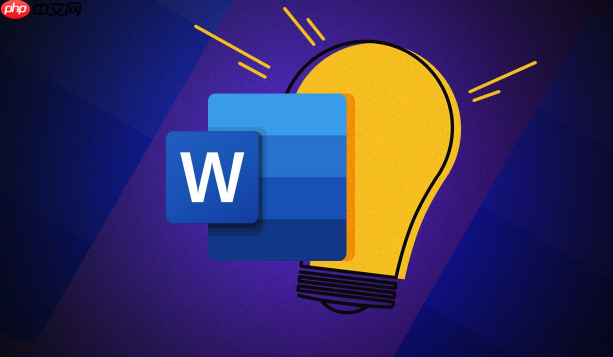
文档部分页面横向排版技巧
要实现部分页面横向,你需要用到“分节符”。首先,将光标定位到需要改变方向的页面之前。然后,在“布局”选项卡中,点击“分隔符”,选择“下一页”。这样就创建了一个新的节。
接下来,将光标定位到新节的页面上,再次点击“方向”按钮,选择“横向”。你会发现,只有这个节的页面变成了横向,而之前的页面仍然保持纵向。如果需要将后面的页面恢复为纵向,重复上述步骤即可。
为什么我的Word页面方向调整后没变化
有时候,即使按照上述步骤操作,页面方向也可能没有变化。这通常是因为文档中存在连续的分节符,导致Word无法正确识别需要改变方向的节。
解决方法是:在“开始”选项卡中,点击“显示/隐藏编辑标记”(那个像段落符号的按钮)。这样可以看到文档中的所有分节符。检查分节符的位置是否正确,删除多余的分节符,或者重新插入分节符,确保每个需要单独设置方向的页面都位于不同的节中。
如何避免Word页面方向调整时的排版问题
在调整页面方向后,可能会出现排版错乱的问题,例如文字溢出页面、表格变形等。为了避免这些问题,建议在调整页面方向之前,先对文档进行整体的排版调整。
例如,可以调整页边距,使内容更好地适应新的页面方向。或者,可以调整表格的列宽,确保表格能够完整显示在横向页面上。此外,还可以使用Word的“自动调整”功能,让表格自动适应页面大小。
Word横竖混排文档打印设置
打印横竖混排的Word文档时,需要确保打印机设置正确。在打印对话框中,选择“页面设置”,然后分别设置纵向和横向页面的打印方向。有些打印机驱动程序可能不支持自动识别页面方向,需要手动设置。
此外,还可以将Word文档转换为PDF格式,然后再进行打印。PDF格式能够更好地保留文档的原始排版,避免打印时出现问题。
来源:https://www.php.cn/faq/1403462.html
免责声明:文中图文均来自网络,如有侵权请联系删除,心愿游戏发布此文仅为传递信息,不代表心愿游戏认同其观点或证实其描述。
相关文章
更多-

- WPSOCR识别无限次 WPS Office会员特权免广告使用
- 时间:2025-07-29
-

- 专业PPT成品展示网站 高质量PPT方案参考
- 时间:2025-07-29
-

- office2010表格行高默认值 word表格列宽根据窗口自动调整
- 时间:2025-07-29
-

- Excel数据透视表缩进 Excel报表内容缩进调整指南
- 时间:2025-07-28
-

- Office语法检查增强版 多语种纠错终身免广告
- 时间:2025-07-28
-

- word2010表格行高精确设置 excel表格多列等宽调整步骤
- 时间:2025-07-28
-

- office365表格行高自适应 wps文字表格列宽固定值修改方法
- 时间:2025-07-28
-

- 成品PPT案例分享平台 可直接使用PPT资源
- 时间:2025-07-28
精选合集
更多大家都在玩
大家都在看
更多-

- 合成神龙小游戏推荐
- 时间:2026-01-15
-

- 傻子网名男生两个字霸气(精选100个)
- 时间:2026-01-15
-

- 千年寻仙追杀仇人攻略
- 时间:2026-01-15
-

- 空灵诗篇商店换购教程
- 时间:2026-01-15
-

- 支付宝怎么发送口令红包?支付宝发送口令红包的方法
- 时间:2026-01-15
-

- 玉茗茶骨第4集剧情介绍
- 时间:2026-01-15
-
- 抖音切片是怎么赚钱的?
- 时间:2026-01-15
-

- 好听昵称唯美男生霸气网名(精选100个)
- 时间:2026-01-15


![《这是我的土地》 v1.0.3.19014升级档+未加密补丁[ANOMALY] v1.0.3.19014](https://img.wishdown.com/upload/soft/202601/04/1767522369695a4041041f4.jpg)




![《海港物语》 v1.2.0升级档+未加密补丁[TENOKE] v1.2.0](https://img.wishdown.com/upload/soft/202601/15/176846413069689f02db6a0.jpg)




